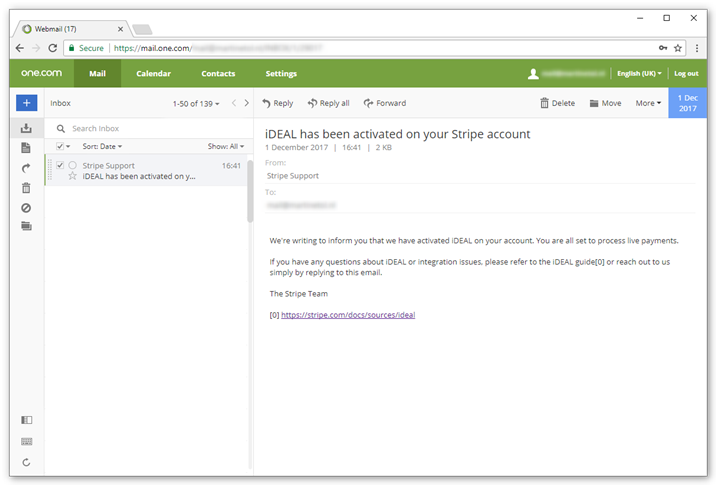Shop-Besitzer, die in Europa ansässig sind, können ihren Kunden anbieten, iDEAL als Zahlungsmethode zu verwenden. iDEAL ist ein beliebtes Zahlungssystem in den Niederlanden. Nur Kunden mit einem niederländischen Bankkonto können es verwenden.
Hinweis: Bevor Sie iDEAL als Zahlungsmethode in Ihrem Webshop aktivieren können, müssen Sie ein Stripe-Konto erstellen und es mit Ihrem Webshop verbinden
Haben Sie bisher kein Stripe-Account? Prüfen Sie diesen Guide um mit Stripe zu beginnen: Starten Sie mit Stripe.
Um zu beginnen, müssen Sie iDEAL in Ihrem Webshop aktivieren.
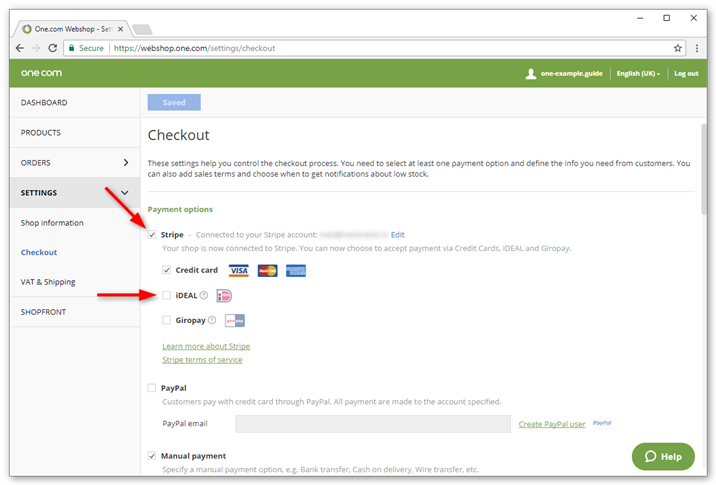
Sie werden nun zu Ihrem Stripe-Konto weitergeleitet, wo Sie iDEAL aktivieren müssen.
Klicken Sie aufZum Stripe-Konto gehen.
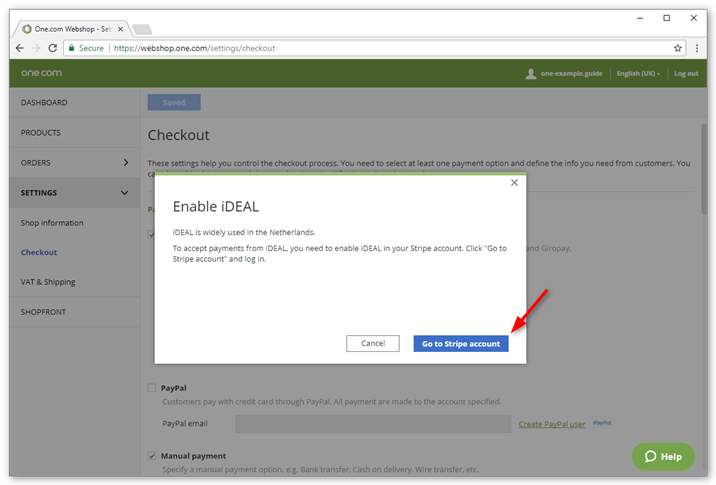
Geben Sie Ihre Stripe-Anmeldedaten ein und klicken Sie auf In Ihrem Konto anmelden.
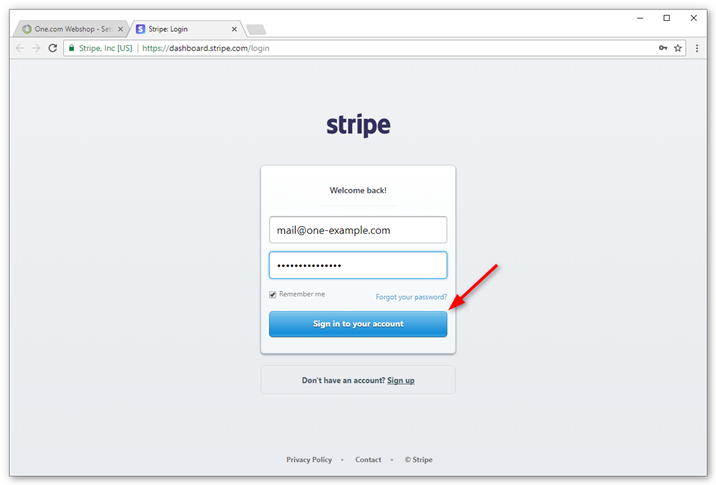
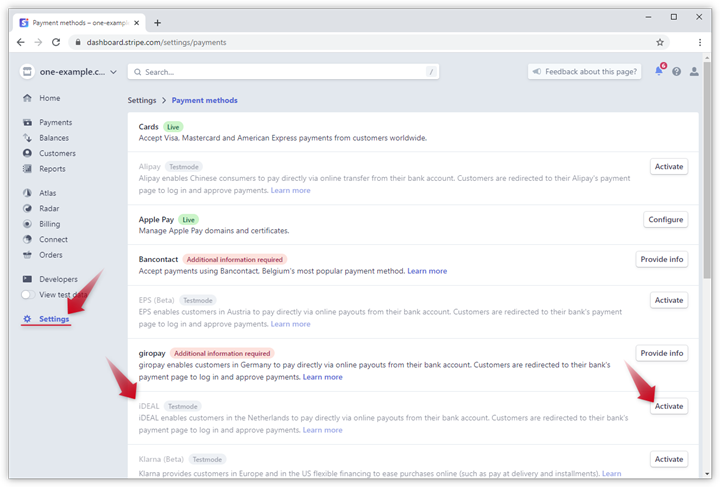
Durch die Aktivierung von iDEAL stimmen Sie den Nutzungsbedingungen von Stripe und dem iDEAL-Zusatz zu.
Klicken Sie auf Aktivieren, um fortzufahren.
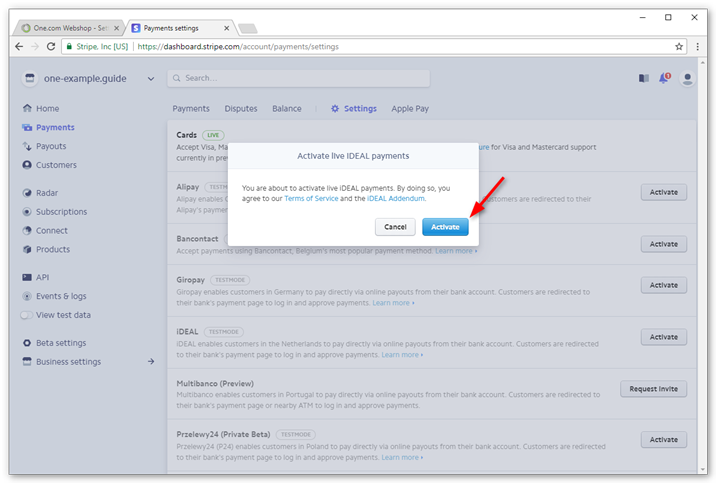
Um iDEAL als Zahlungsmethode zu aktivieren, müssen Sie Ihre persönliche KvK-Nummer eingeben.
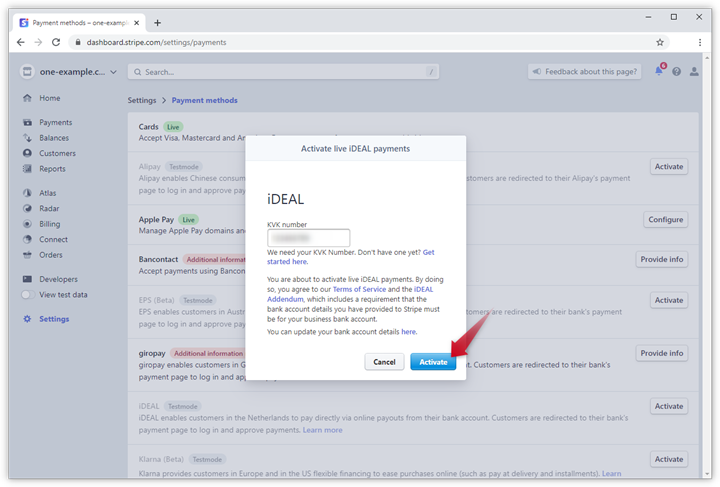
Stripe benachrichtigt Sie per E-Mail, sobald iDEAL aktiviert wurde. Dies kann bis zu 30 Minuten dauern. Bitte kontaktieren Sie den Stripe-Support, wenn iDEAL nicht "live" geschaltet wird.
Hinweis:Sobald iDEAL in Stripe aktiviert wurde, wird es als Zahlungsmethode in Ihrem Webshop verfügbar sein.
Wenn Sie iDEAL in Zukunft wieder deaktivieren möchten , können Sie das Kästchen unter Einstellungen in Ihrer Webshop-Administration einfach deaktivieren.